Laptop không nhận wifi
Laptop của bạn có không nhận wifi? Hãy cùng Nhật Minh tìm hiểu nguyên do và cách khắc phục. Thông thường, laptop của bạn gặp những vấn đề dưới đây
- Wifi kết nối được nhưng bị lỗi chấm than
- Biểu tượng wifi bị gạch chéo đỏ
- Wifi bắt sóng yếu
- Biểu tượng màn hình (LAN) gạch chéo đỏ
Wifi kết nối được nhưng bị lỗi chấm than
Lỗi này xảy ra khi xung đột (trùng) IP hoặc số lượng người kết nối Wifi nhiều dẫn tới mạng bị hạn chế (limited). Hãy thử những cách dưới đây để xử lý sự cố khi bạn gặp hiện tượng này.
♦ Khởi động lại thiết bị wifi : modem, router
♦ Đặt IP tĩnh cho Laptop
♦ Cấp phát lại IP động
♦ Cài lại driver cho Laptop (Mục này có thể tìm thấy ở cuối bài)
♦ Cấu hình lại thiết bị phát wifi
Bạn có thể vào đây để xem chi tiết cách xử lý sự cố khi gặp vấn đề này
Biểu tượng wifi bị gạch chéo đỏ
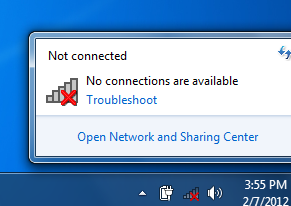
Kiểm tra tính năng thu Wifi có bị tắt hay không?
Tất cả laptop đều có chế độ bật/tắt wifi, do đó có thể bạn đang để laptop của mình ở trạng thái OFF. Giải pháp: Rất đơn giản, bạn chỉ cần dùng tổ hợp phím tắt để bật thiết bị dò tìm Wifi trở lại. Chú ý 2 ký hiệu dưới đây
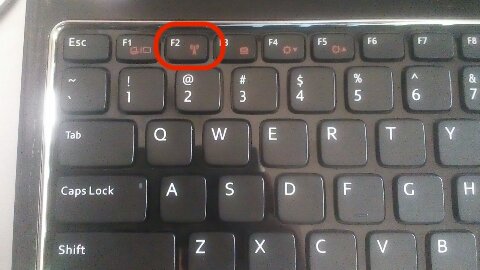
Đối với những laptop có ký hiệu được khoanh đỏ như hình trên, thì tổ hợp phím tắt là Fn + Fx (như hình trên là F2) hoặc bạn chỉ cần bấm phím Fx (như hình trên là F2).
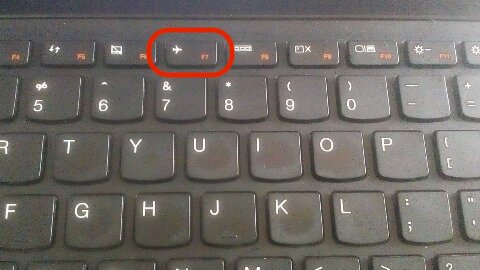
Đối với những laptop có ký hiệu được khoanh đỏ như hình trên, thì tổ hợp phím tắt là Fn + Fx (như hình trên là F7) hoặc bạn chỉ cần bấm phím Fx (như hình trên là F7).
Với laptop đang sử dụng Windows 10, bạn có thể chọn bật tắt Wifi bằng cách chọn biểu tượng Wifi, nhấn vào ô Wifi để bật hoặc tắt Wifi
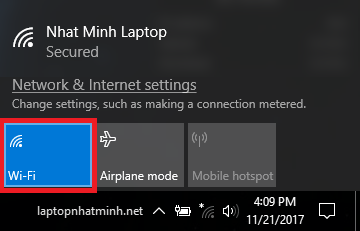 Wifi đang bật, có dò được sóng Wifi
Wifi đang bật, có dò được sóng Wifi
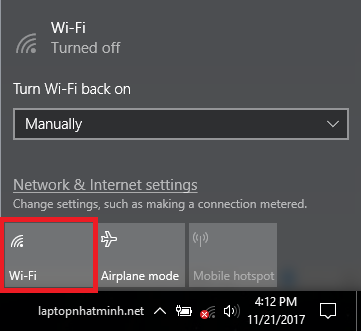 Wifi đang tắt, không dò thấy sóng
Wifi đang tắt, không dò thấy sóng
Hoặc bạn có thể làm như sau:
- Bước 1: Chọn Start (biểu tượng Windows) => Chọn Setting (biểu tượng bánh răng)
- Bước 2: Chọn mục Network & Internet
- Bước 3: Chọn mục Wifi => Chọn On/Off
Kiểm tra driver
Lỗi Wifi có ký hiệu bị gạch chéo đỏ cũng có thể do lỗi driver, bạn có thể xem hướng dẫn cài lại driver phía cuối bài nhé.
Laptop bắt sóng wifi yếu
Nếu trong cùng 1 địa điểm, laptop của bạn chỉ có thể bắt được vài địa chỉ phát sóng wifi nhưng điện thoại hoặc laptop khác lại có khả năng bắt được nhiều điểm phát sóng hơn. Trong trường hợp này, bạn nên thử cài lại driver wifi cho máy. Trường hợp vẫn bắt sóng yếu, bạn hãy thử cài mới lại Windows.
Sau khi cài mới lại Windows nhưng máy bạn vẫn bắt sóng phát wifi yếu, khả năng cao là máy bạn gặp vấn đề về phần cứng. Có 3 nguyên nhân ảnh hưởng tới việc bắt sóng mạnh: Do dây, card wifi, lỗi mainboard. Thông thường, khả năng do dây đứt hoặc lỗi/dơ card wifi cao hơn. Bạn có thể mang laptop của mình qua Nhật Minh để kiểm tra kỹ hơn. Nếu nguyên do bị bẩn cáp hoặc card, phí dịch vụ sẽ là 100.000đ bao gồm vệ sinh laptop. Việc thay/nối dây hoặc thay card, giá sẽ từ 100.000đ => 250.000đ
Biểu tượng màn hình (LAN) gạch chéo đỏ
Thông thường, khi xuất hiện biểu tượng này có nghĩa máy của bạn chưa nhận được đúng driver wifi hoặc chưa có driver. Bạn có thể kiếm driver của máy theo hãng. Dưới đây là trang tải driver của một số hãng laptop thông dụng, click vào tên hãng để xem trang
Nếu không thể kiếm được dòng máy của bạn tại link trên, hãy thử google: <tên máy> + driver wifi + <phiên bản win đang dùng>, vd: HP 9470M driver wifi windows 7 64bit.
Trường hợp cài lại driver nhưng vẫn không thể dùng Wifi, máy bạn có khả năng bị lỗi card wifi hoặc bị lỗi trên mainboard máy. Lúc đó, hãy mang máy đến Nhật Minh để kiểm tra. Đối với sự cố lỗi card, chúng tôi sẽ tiến hành thay card wifi với giá từ 150.000 => 250.000đ tùy dòng máy. Đối với sự cố phải xử lý trên mainboard để khắc phục, giá tiền sẽ từ 350.000 => 400.000đ tùy dòng máy.

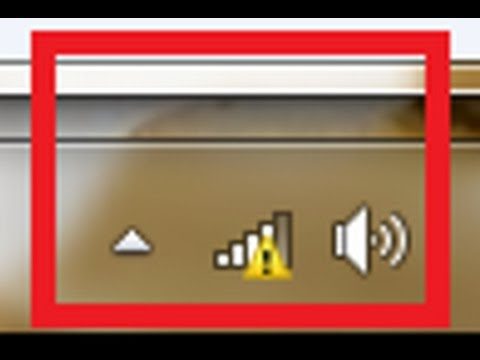








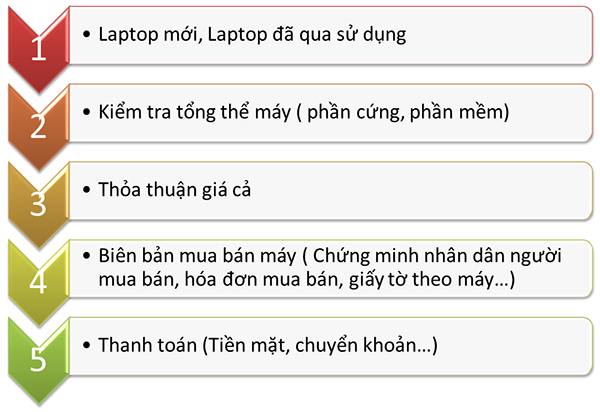







Trả lời